Как открыть файл MDS на Windows 10?
Чем открыть файлы mdf и mds на Windows 10

Составили для вас небольшой список лучших приложений для работы с образами MDF и MDS.
О каких файлах идет речь?
Эти два файла взаимосвязаны друг с другом и выполняют общую задачу.
По сути, это своего рода архив, наподобие ISO. То есть это образ диска. В файле MDF хранится весь список файлов и структура с внешнего носителя. MDF-файл можно представить как виртуальный компакт-диск, который существует только в цифровом виде. В остальном он ведет себя точно так же, как настоящий диск. С него можно скопировать файлы или запустить установщик игры, например.
Обычно как раз в MDF-образах хранятся файлы видеоигр. Раньше «пираты» часто копировали данные с компакт-дисков с игрой в такой файл. Так можно было обмануть компьютер и заставить поверить, что в дисководе стоит лицензионный носитель с игрой.
Это дополнительный файл, который идет в тандеме с MDF и содержит в себе только структурные данные. То есть информацию о содержимом образа, которая может понадобиться для его монтирования в систему.
Как открыть файл MDF или MDS в Windows
Чтобы открыть MDF- или MDS-образ, нужно использовать специальную программу. В этой статье речь пойдет о трех наиболее популярных утилитах, способных с этим справиться.
Daemon Tools
Это одна из самых востребованных программ для эмуляции разных физических приводов в файловой системе компьютера. Проще говоря — это виртуальный дисковод или шина для подключения HDD.
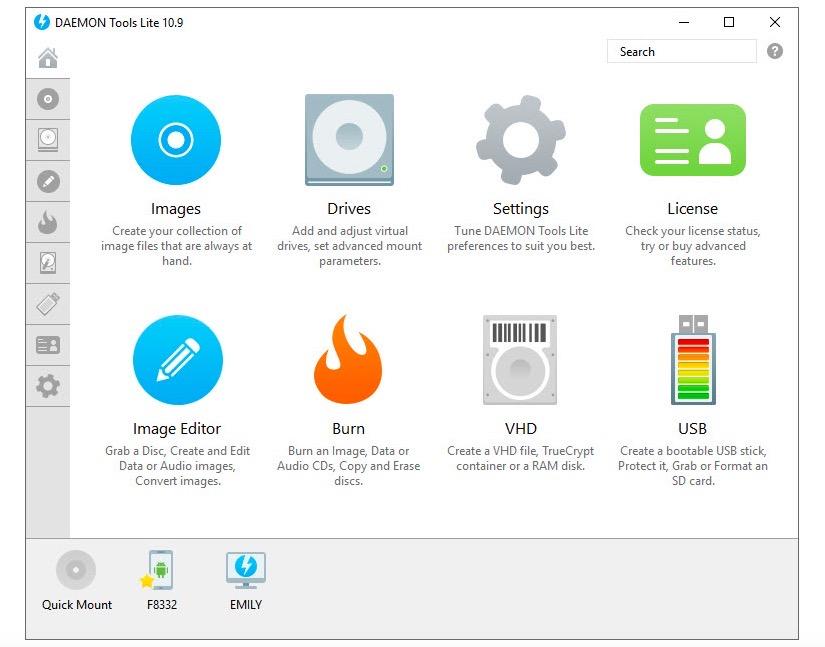
Все ключевые функции доступны в одном окне
Daemon Tools поддерживает форматы MDX, MDF, MDS, ISO и множество других.
Именно эту утилиты используют геймеры, загружающие копии игр с торрент-трекеров. Все из-за бесплатной версии Daemon Tools Lite. Если не использовать образы в коммерческих целях, то платить за нее не нужно, а еще можно неограниченное количество раз устанавливать и запускать пиратские игры. Не то чтобы пиратов мучила совесть, но так просто всем было удобнее. Не нужно было взламывать еще и Daemon Tools.
Плюсы
- Образы можно хранить в приложении и монтировать в любое удобное время.
- Можно делать образы из любых хранилищ и архивов. Можно просто превратить в образ целую папку.
- Есть полноценная бесплатная версия, которая выполняет все необходимые функции.
- Полная интеграция с Windows. Функции программы встраиваются в стандартные приложения операционной системы.
- Есть версия для macOS.
Минусы
- Все Pro-функции доступны по подписке или единоразовой оплате.
- Нет Portable-версии, которая работала бы без установки.
- Во время установки программа тянет за собой много разного мусора (поисковые панели, ненужные браузеры и так далее).
- Многие пользователи жалуются на медлительность утилиты.
Я рекомендую именно Daemon Tools. Самый простой и доступный вариант. Она полностью переведена на русский, работает быстро, поддерживает все нужные функции. Ну и платить не нужно. А если захотите купить Pro-версию, то обойдется она дешевле, чем любой из конкурентов.
Alcohol 120%
Это мощный инструмент для создания образов дисков в промышленных масштабах. С помощью Alcohol 120% крупные компании делают копии программного обеспечения с физических носителей.
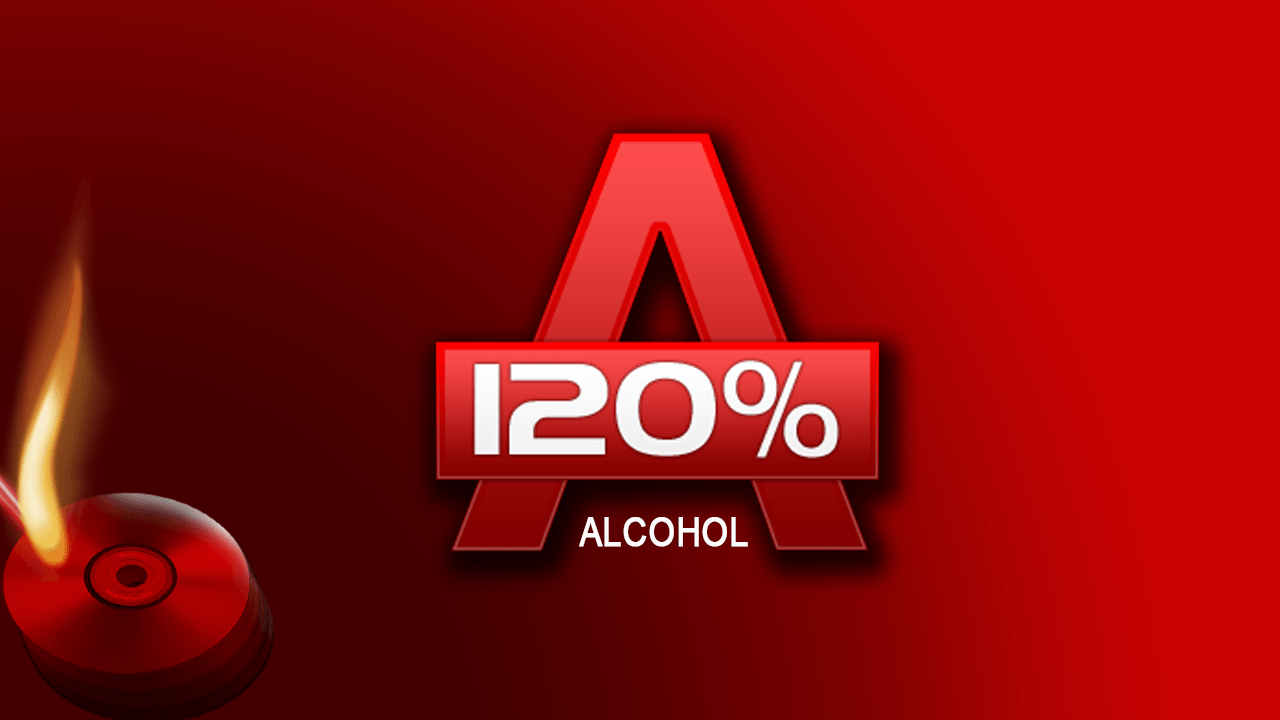
Логотип Alcohol 120%
Таким образом они сохраняют все лицензионное ПО. В случае повреждения дисков у корпораций остается возможность заново установить необходимые приложения. А еще оно популярно среди библиотекарей, постепенно избавляющихся от всех CD- и DVD-дисков с аудиокнигами и учебными материалами. Ну и в быту удобно скопировать все диски на жесткий диск и забыть о том, что они вдруг сломаются или перестанут читаться приводом.
Есть менее функциональная версия программы. Называется Alcohol 52%
Плюсы
- Есть Portable-версия, которую можно запускать, не устанавливая программу.
- Утилита получила множество наград и премий, чем подтверждается ее высокое качество и надежность.
- Среди пользователей Alcohol 120% затесались такие крупные компании, как Adobe, Dell, Nasa, Samsung и многие другие.
Минусы
- Стоимость выше, чем у конкурентов.
- Поддерживается только операционная система Windows.
UltraISO
Довольно популярная утилита, которую часто используют для так называемого «прожигания» дисков. Обычно с помощью нее записывают образы на внешние носители, а не наоборот. UltraISO пользуется спросом среди тех, кто часто экспериментирует с установкой новых операционных систем. Например, если вы захотите попробовать Linux, то вам придется сначала скачать образ системы. А затем записать его на диск или флэшку. Для этих целей как раз и используют UltraISO.
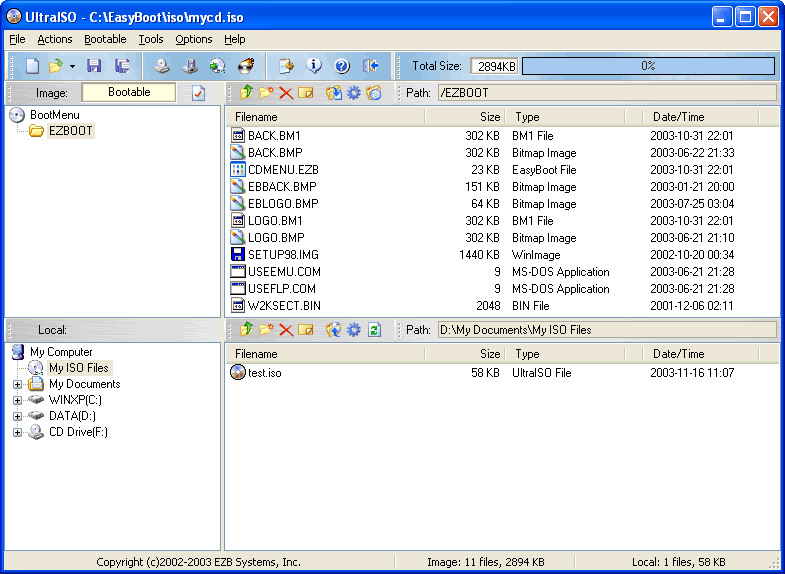
Так выглядит главное окно UltraISO
С открытием MDS- и MDF-файлов утилита справляется без проблем.
Плюсы
- У программы очень удобный интерфейс и много полезных функций для работы с образами всех форматов.
- Относительно небольшая стоимость.
- Низкие системные требования.
- Оптимизация структуры ISO-образов для уменьшения их размера.
Минусы
- Бесплатная версия умеет работать только с файлами размером до 300 мегабайт.
- Дизайн программы выглядит слегка устаревшим.
Вместо заключения
Конечно, это далеко не все программы, способные открывать MDF и MDS. Есть еще PowerISO и Magic ISO Maker. Но первая считается небезопасной, один из наших читателей отмечал, что в ней хранится какой-то вредоносный код. А вторая уже безнадёжно устарела. Поэтому мы рекомендуем только три вышеназванных продукта.
Программы для работы с расширениями .mdf и .mds в Windows 10
![]()
Часто при работе с файлами можно столкнуться с неизвестными форматами, например .mdf и .mds. Чем открыть их в Windows 10 знают не все, так как стандартный набор программ ОС не работает с подобным расширением. Для этого понадобится сторонний софт.
Что это такое?
Файл .mdf содержит образ CD или DVD диска. Открывается он той же программой, которой создается. Если же файл попал к вам уже в «готовом» виде, то открыть его можно программами, которые перечислены ниже.
Если вы имеете данные в формате .mds и задались вопросом, чем открыть его, то делать этого не нужно.
Программы для открытия
Если у вас есть файл .mdf, прежде чем открыть, потребуется скачать специальную утилиту. Наибольшей популярностью пользуются три программы, описанные ниже.
Daemon Tools Lite
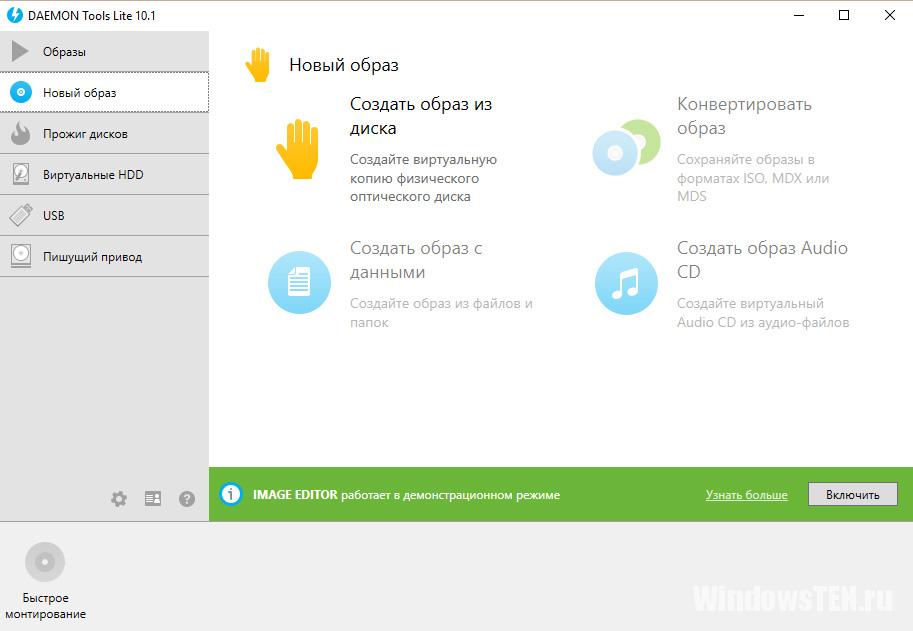
Daemon Tools Lite — бесплатная мощная утилита. Кроме того, что решает проблему того, как открыть файл .mdf и .mds, работает и с другими образами дисков. Основные функции таковы:
- Генерирует до 4–х виртуальных приводов, т.е. если у вас несколько .mdf и .mds, то в том, чем открыть сразу все проблем не возникнет.
- Создает образы дисков.
- Сжимает их.
- Защищает от доступа паролем (настраиваемая функция). Т.е. никто не узнает, как запустить файл .mdf и .mds без пароля.
- Строит каталоги коллекций.
- Работает в фоновом режиме.
Поддерживает русский язык. Является наиболее популярным средством, которое выбирают, решая вопрос, какой программой открыть файл .mdf и .mds.
Alcohol 120%
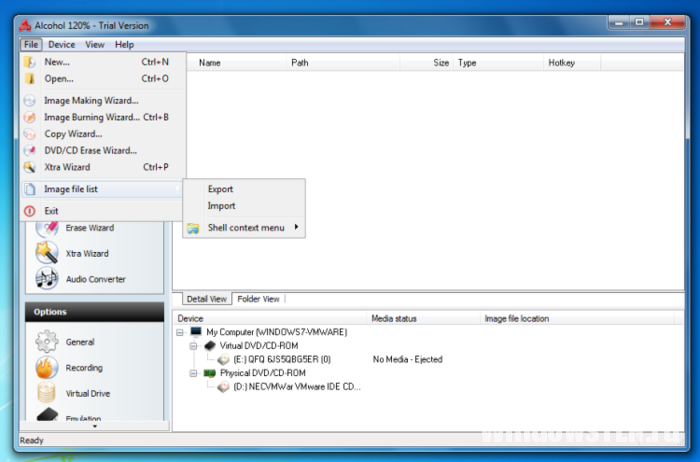
Столкнувшись с форматом .mdf и решая, чем открыть, пользователи выбирают Alcohol 120%. Это популярная утилита, которая распространяется платно. Но на протяжении пробного периода в 15 дней пользователю доступны все функции. Имеет функционал, сходный с предыдущим софтом. С ее помощью вы можете:
- Монтировать образ.
- Записать на диск.
- Открыть.
Интуитивно понятный интерфейс – вы без труда поймете, как открыть файл .mdf, .mds. Работает на ОС 32 и 64 бита.
MagicDisc Virtual CD/DVD-ROM
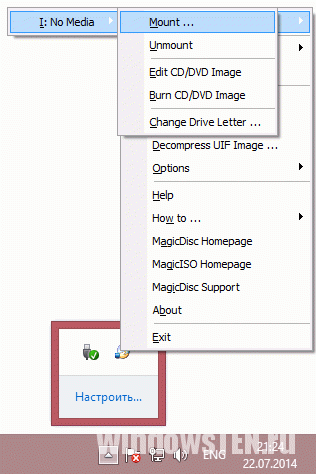
Еще одна бесплатная программа. Функциональная, однако менее популярна, чем две предыдущие. Распространяется бесплатно. Монтирует и открывает образы дисков большинства форматов. Создает 4 виртуальных привода.
Софт для конвертации
Иногда, встречая расширение .mdf, пользователю привычнее работать с другим форматом виртуального образа. В этом случае его конвертируют в стандартный образ ISO. Но для этого потребуется дополнительный софт.
UltraISO
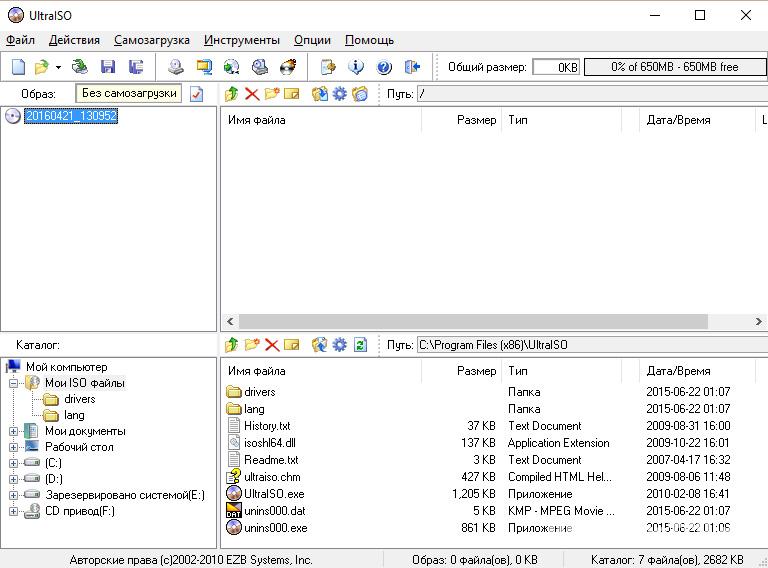
UltraISO — мощная и многофункциональная утилита для работы с образами. Выполняет следующие функции:
- Монтирование образа (с выбором формата).
- Открытие образа.
- Генерация виртуальных приводов.
- Управление виртуальными приводами.
- Конвертация форматов.
- Запись образа на диск и др.
Также с помощью программы можно записать образ Windows 10 на флешку. Программа платная. Нет демоверсии или пробного периода.
Magic ISO Maker
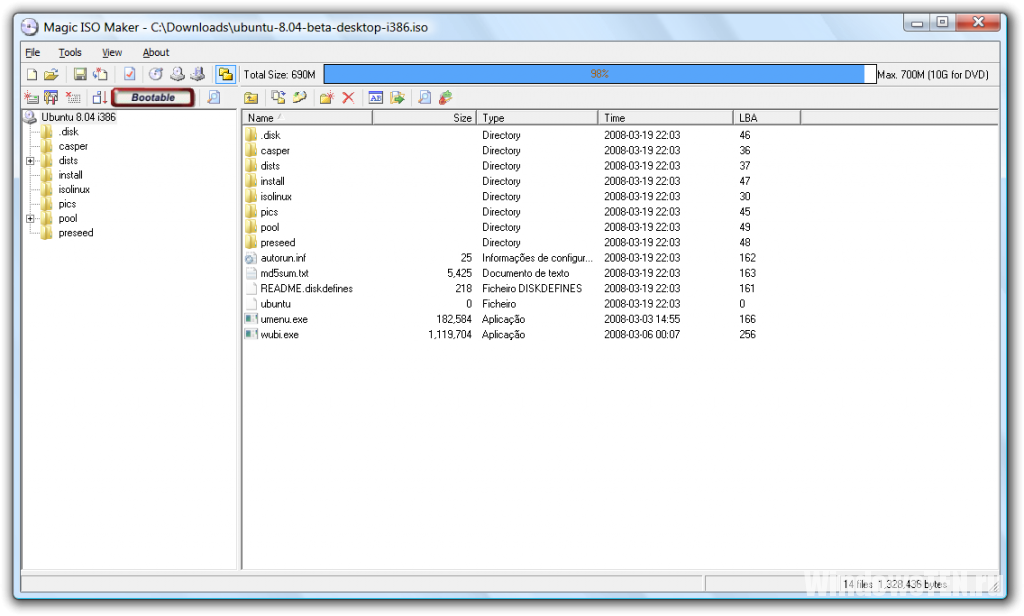
Magic ISO Maker — платная программа. Имеет широкий функционал и быструю скорость работы. Монтирует и открывает образы. Записывает на диск. Способна конвертировать. Функционал не шире, чем у некоторых бесплатных конвертеров. Дополнительные же функции требуются только профессионалам.
Power ISO
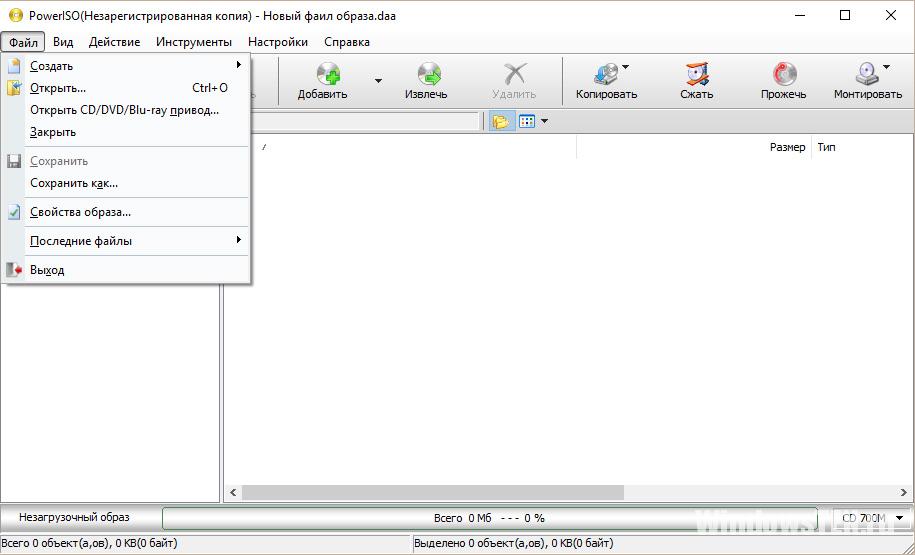
Power ISO — помогает конвертировать обсуждаемый формат, извлекать из него содержимое, пересохранять. Монтирует образы, записывает на диск формат mdf и mds, хорошее решение в вопросе, чем открыть и т.д.
Возник вопрос по работе с программой? Задайте его в специальной форме, опишите подробно с чем возникла сложность, чтобы мы смогли помочь.
Как открыть файлы формата MDF и MDS в Windows
Чем открыть MDF и MDS на Windows 7, 8, 10. Какие программы можно использовать для этого.
Вопрос «чем открыть файлы с расширениями MDF и MDS» часто возникает после скачивания программы или игры с торрент-трекеров, можно их открыть стандартными средствами Windows 7, 8 или Windows 10. Файлы такого формата – виртуальные образы CD и DVD дисков, созданные специальной утилитой, открыть их можно с помощью виртуального привода.

Программы для запуска файлов формата MDF и MDS
Для запуска файлов с расширением МДФ можно использовать различные программы. Приведем список самых популярных, их с легкостью можно скачать бесплатно с нашего сайта.
Alcohol 120%
Alcohol 120% – популярный эмулятор, родной для этих форматов. Есть бесплатная вариация программы – Alcohol 52%. С его помощью возможно не только распаковать образы МДФ, но и создать их, а так же выполнить прямое копирование с диска на диск. Есть ограничение по числу виртуальных приводов — максимум 31.
Daemon Tools
Daemon Tools – еще один популярный эмулятор. Бесплатная версия — Deamon Tools Lite. Программа поможет пользователю создать, смонтировать и удобно хранить образы дисков, притом не только CD и DVD, но и HDD.
UltraISO
UltraISO – программа для создания, редактирования и конвертирования CD/DVD образов разных форматов, включая MDF и MDS. Есть функции записи и копирования дисков, создания загрузочных флэшек. Возможно совместное использование с Alcohol 120% и Daemon Tools.
Менее популярные программы для открытия MDF файлов
- Cyberlink AudioDirector;
- PowerDVD;
- IsoBuster;
- MagicISO;
- Virtual CloneDrive.
В рабочем окне программы значок «+», либо «эмулировать» или «монтировать образ». Нажав на эту клавишу появится адресная строка в которой указываем положение файла MDF – нажимаем «открыть». В некоторых случаях для открытия MDF надо дважды щелкнуть мышью по файлу.

Чем открыть MDF и MDS в Windows 7 и Windows 8
В седьмой сборке нет стандартных утилит для работы с образами, поэтому придется скачивать перечисленные выше программы и открывать через них.

Чем открыть MDF и MDS в Windows 10
Для этой серии ОС тоже действуют перечисленные программы. Можно попробовать такой обходной вариант, как открыть MDF файл в Windows 10 через изменение расширения вручную. После нажатия на иконку файла правой кнопкой мыши выберите «Переименовать», уберите после названия «.mdf» и напишите «.iso». После этого нажмите двойным щелчком. Этот способ может подойти также для Mac OS, так как в таких системах установлены стандартные утилиты для чтения ISO.
Общее описание формата MDF и MDS
MDF и MDS – типы файлов, которые практически неотделимы друг от друга. Это – виртуальные образы компакт-дисков форматов CD/DVD. Образ – цифровая копия физического носителя. Тот же диск, который существует, только в цифровом пространстве в виде файла на жестком диске или ином носителе информации.

Образы оптических дисков выполняют функции:
- Резервное копирование – при необходимости создать копию с имеющегося диска создается образ и помещается на компьютере. В случае утери физического носителя информация все равно остается на цифровой копии. При запуске компьютер воспримет такой файл как полноценный компакт диск. Образ создается не только с компакт-дисков, но и с любых носителей, даже с жесткого диска компьютера.
- Передача информации – диск зачастую сложно лично передать другому человеку, тогда как цифровую копию можно переслать по интернету или разместить в открытом доступе.
- Работа с несколькими дисками одновременно – представьте, что в компьютере один дисковод, а работать нужно с несколькими. Создание образов позволит использовать их одновременно. У новых компьютеров и моноблоков чаще дисководов нет. Однако если для работы надо извлечь информацию с диска, цифровой образ поможет это сделать.
- Тиражирование содержимого – образы дисков нужны для размножения содержимого с сохранением функций. Например, скопировав с диска-установщика ОС файлы на другой, второй диск не станет выполнять функции первого – скопируется информация, но не файловая система. Эмуляторы копируют и файловую систему носителя.
Форматы MDF и MDS разработали для программы Alcohol. MDF – непосредственно содержимое, MDS – дополнительная информация о носителе.
Чем открыть документы mdf и mds на ОС Windows 10 – 3 утилиты для запуска

При работе с образами жестких накопителей пользователи используют документы разных форматов. Некоторые – doc, jpeg, pdf – являются стандартными и запускаются привычными способами. Другие, более редкие, требуют дополнительных средств. Перед началом работы нужно изучить инструкции, поясняющие, чем и как открыть документы с расширением mdf и mds на компьютере с операционкой Windows 10.
Для чего используется?
Чтобы работать с образами операционных систем, необходимо создавать дополнительные носители. Информация, которая была записана на CD и DVD, копируется, затем форматируется определенным образом. На другом персональном устройстве (стационарном или портативном) данные отображаются как документы с расширением mdf, mds.

Особенности таких объектов:
- mds – это обобщенный блок, который содержит несколько контейнеров mdf-типа;
- первый содержит описание образа накопителя (например, операционной системы одного персонального устройства для установки и активации на другом ПК);
- второй запускается автоматически, после начала работы с первым;
- mds весит меньше, чем mdf.
Обычно документы подобного типа создаются с помощью специальных программ, посредством которых осуществляется последующий запуск.

Какие утилиты открывают mdf и mds файлы
Для взаимодействия с указанными объектами используют сторонние сервисы. Чаще других применяют функционал приложений Daemon Tools Lite, Alcohol 120 %, MagicDisk Virtual CD/DVD-ROM. Кроме того, можно конвертировать документы в элементы с более доступным форматом.
Daemon Tools Lite
Софт используется чаще других. Основные преимущества утилиты:
- интерфейс с понятным функционалом; может быть запущена даже начинающим пользователем;
- для выполнения необходимого числа операций не требуется приобретать платную версию, достаточно базового бесплатного варианта.
Для работы с нужными элементами необходимо запустить утилиту, выбрать объекты и обработать. На мониторе отобразится сохраненная внутри информация.

Alcohol 120 %
Утилита является многофункциональным помощником по работе с образами внешних носителей. Юзер может самостоятельно формировать файлы с указанными форматами и работать с внутренними элементами на других персональных устройствах различного типа. Этапы работы:
- скачать загрузчик утилиты, распаковать данные и запустить программу на ПК;

- в левой части рабочего окна выбрать пункт «Поиск образов»;
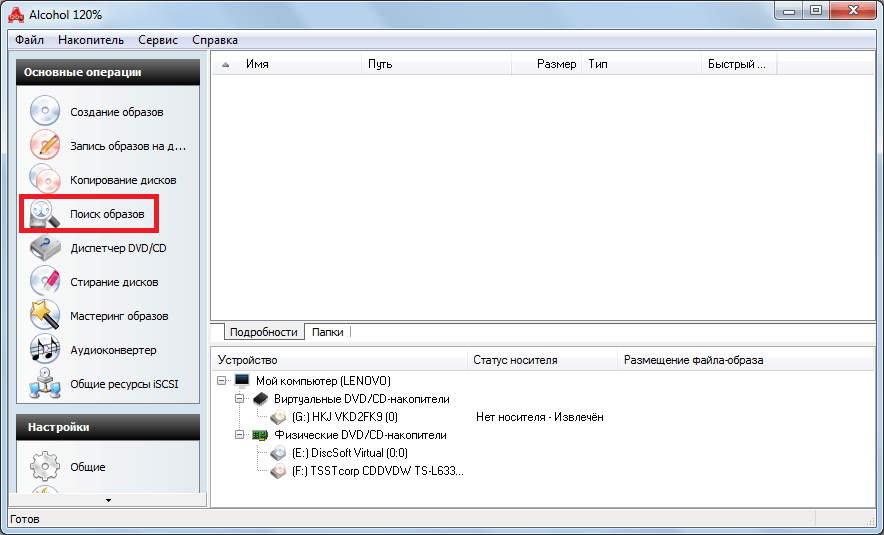
- в открывшемся проводнике найти папку, в которой расположены искомые блоки;
- выделить кнопкой мышки нужные документы;
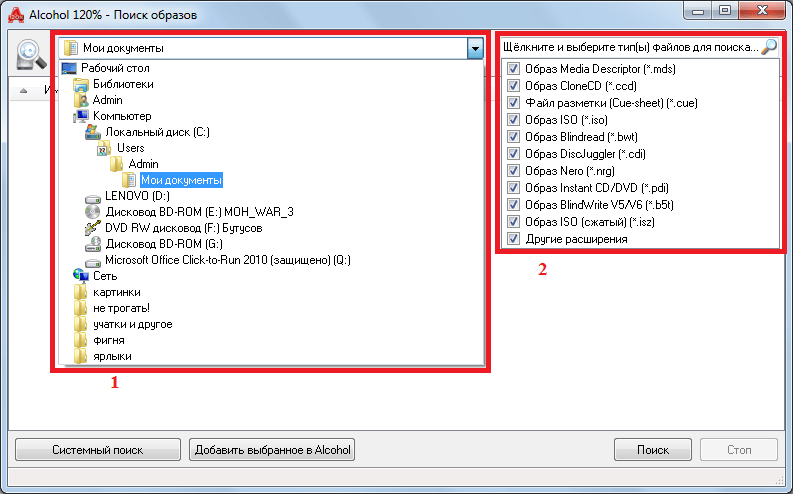
- нажать «Добавить выбранное в Alcohol»;
- в окне приложения выбрать документ, вызвать контекстное меню (кликнуть правой клавишей мышки по наименованию);
- выбрать «Смонтировать на устройство»;
- в нижней части окна будет отображена буква диска, на котором будут сохранены разблокированные файлы;
- после завершения процедуры нужно активировать «Проводник» и открыть нужный накопитель (под обозначением из предыдущего пункта инструкции).

MagicDisk Virtual CD/DVD-ROM
Утилита оснащена расширенным набором функций. С помощью софта можно создавать необходимые образы носителей, редактировать уже созданные или скопированные объекты, записывать информацию на другие накопители, выполнять другие операции. Инструкция:
- выполнить установку MagicDisk;
- на верхней панели рабочего окна кликнуть по значку диска с дисководом (седьмой слева);
- перейти к файлу с нужным форматом, запустить через программу.
По интерфейсу и функционалу приложение похоже на UltraISO. Софт бесплатный, многие операции идентичны другим подобным софтам.
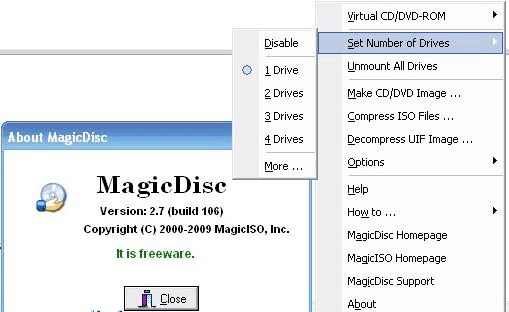
Софт для конвертации
Чтобы изменить расширение файла – конвертировать – используют дополнительную программу. Например, UltraISO. Этапы действий юзера:
- скачать и запустить панель приложения;
- кликнуть по пунктам «Файл», затем «Открыть»;
- выделить нужный документ, нажать «Открыть»;
- после – «Файл», в выпавшем меню – «Сохранить как…».
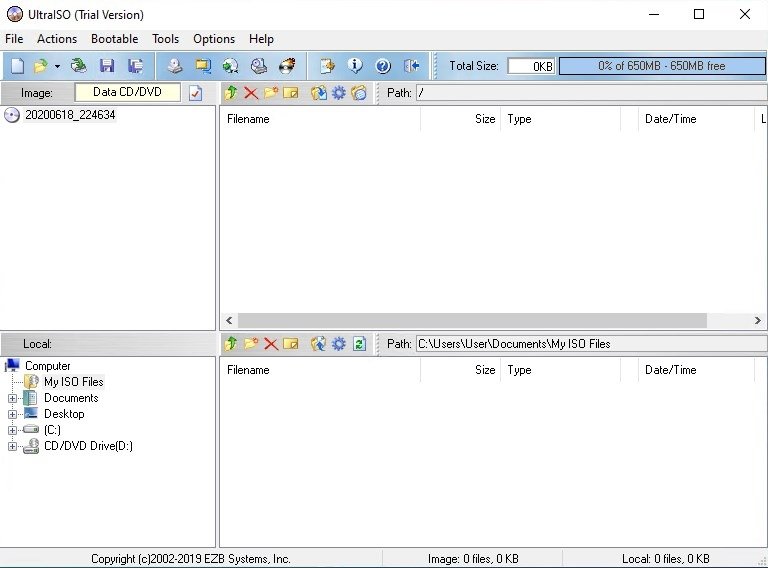
Пользователю нужно выбрать место, где будет сохранен обновленный документ, и соответствующее расширение.
Для работы с образами дисков используют форматирование типов mdf, mds. Чтобы запустить работу указанных объектов на ПК, используют сторонние приложения или процедуру конвертации.
Что такое MDF и MDS — чем открыть Windows 10
Иногда, скачав игру или программу из интернета, пользователь получает не привычный .exe-установщик, а файл со странным расширением .mdf (иногда в паре к нему идет .mds), и не может разобраться, что с ними делать дальше.
Что такое MDF и MDS файлы
Файлы формата mdf и mds – это файлы образов, которые открываются через виртуальный привод:
- .mdf (Media Descriptor File) – файл большого размера содержащий полную информацию с носителя-первоисточника, он весит примерно столько же, сколько и вся информация на копируемом диске.
- .mds – вспомогательный файл, в котором хранятся служебные данные с исходного диска, такие как его структура, схема организации информации и описание всех дорожек.
Главное отличие форматов в том, что мдф можно развернуть самостоятельно в любом эмуляторе дисковода, а файл мдс сам по себе открыться не может, и без «старшего» файла никакой ценности не имеет.

Файл .mdf это виртуальный CD или DVD диск – точная копия исходного носителя.
Виртуальные образы создаются для копирования их содержимого без помощи пишущего дисковода и чистой «болванки» (в том числе и для обхода защиты), или для использования дисков на компьютерах или ноутбуках без оптического привода, которых большинство среди современных девайсов.

Распаковка файла .mdf через программу WinRar.
Обратите внимание! Распаковать файл образа, чтобы просмотреть его содержимое (но не использовать), можно и при помощи любого архиватора, например WinRar или 7zip.
Разобравшись в принципе организации образов-копий, остается вопрос: чем открыть файл mdf в Windows 10, об этом можно узнать ниже.
Образ MDF и MDS — чем открыть Windows 10
Если на флешке или жестком диске есть нужный образ в формате .mdf, то чем открыть его в Windows 10 разобраться несложно: хотя Виндовс не имеет штатных средств для работы с подобными образами, для их разворачивания используются специальные сторонние программы.

Существует много утилит для использования образов .mdf и .mds.
Использование эмуляторов привода на Windows 10 для запуска MDF и MDS
Единственное, чем открыть mdf файлы на Windows 10 – это программы-эмуляторы оптических приводов, создающие виртуальный дисковод, который система воспринимает как реальное физическое устройство с CD или DVD диском внутри. Таких утилит существует множество, рассмотрим лучшие из них.
Обратите внимание! Чтобы обезопасить операционную систему от вирусов, троянов и шпионских программ рекомендуется скачивать программное обеспечение только с официальных сайтов производителей или проверенных источников.
Как открыть через Daemon Tools Lite
Daemon Tools Lite – бесплатная версия приложения Daemon Tools с уменьшенным функционалом, которого, тем не менее, хватит для разворачивания и использования mdf-образов. В утилите предусмотрено несколько вариантов разворачивания файлов с расширением мдф:
- После установки программы создать в «Проводнике» Виндовс виртуальный оптический привод с нужным образом можно при помощи двух левых кликов мышкой по файлу .mdf.
- Запустить утилиту Daemon Tools Lite, нажать кнопку «Быстрое монтирование», и выбрать из открывшего списка нужный мдф файл.
- Если программе Daemon Tools Lite разрешена автоазгрузка (этот параметр стоит по умолчанию при установке), то на панели уведомлений будет его иконка. Правым кликом на значок утилиты вызывается системное меню эмулятора, в котором следует нажать на пункт «Монтировать», и выбрать нужный файл образа в открывшемся окне.
Удалить из «Проводника» Windows или и самой программы ненужный образ также можно разными способами:
- Запустив утилиту Daemon Tool Lite, навести мышку на символ нового виртуального привода в окне программы и нажать на символ извлечения образа — маленький оранжевый кружочек в правом верхнем углу пиктограммы.
- Правым кликом по иконке Daemon Tool Lite в системном трее (нижнем правом углу монитора) вызвать контекстное меню утилиты, выбрать строку «Виртуальные приводы», выделить подключенный «ненастоящий» дисковод и нажать кнопку «Размонтировать».
- Открыть «Проводник» Виндовс (быстрее всего это делается клавиатурным сочетанием Win+Е), правым кликом мыши по виртуальному CD-ROM вызвать его сервисное меню и нажать на строку «Извлечь».
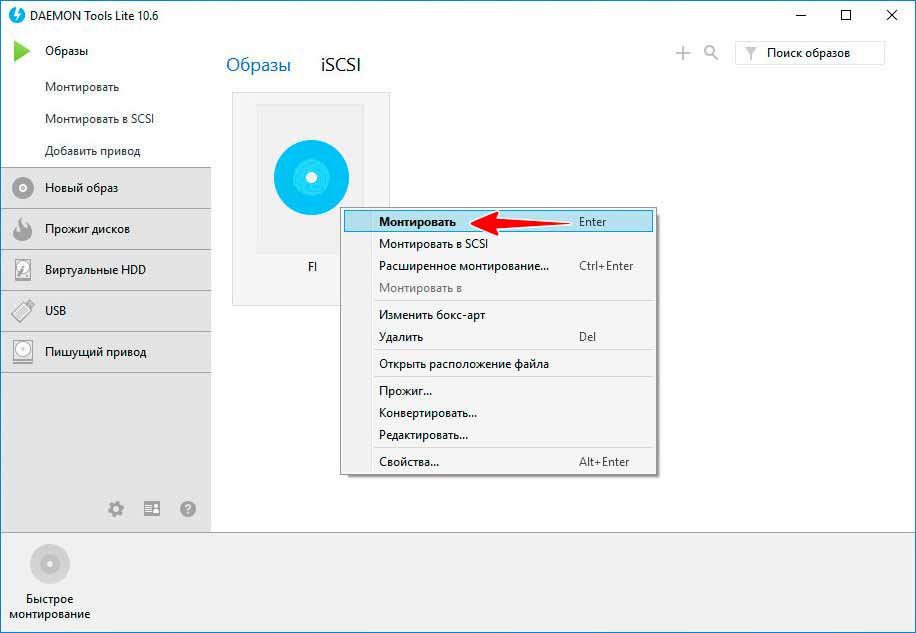
Монтирование образа в Daemon Tools Lite.
Дополнительная информация. Daemon Tools Lite и Alcohol 120% имеют похожий функционал, потому что их разработчики изначально работали в одной компании.
Как запустить через Alcohol Монтирование образа в Alcohol 120 %
Чтобы быстро и легко монтировать образы дисков на компьютеры с любой версией Windows важно знать, как открыть файл мдф в Виндовс 10 при помощи программы Alcohol 120 %.
Alcohol 120 % — платная утилита, позволяющая производить различные операции с образами, но для простого открытия и использования мдф-файлов рядовому пользователю хватит и ее бесплатной версии Alcohol — 52 %, которая позволяет создавать, клонировать, разворачивать виртуальные образы, а также записывать их на CD/DVD «болванки» и стирать информацию с оптических дисков.
Приложение Alcohol 120% предлагает два способа разворачивания виртуального дисковода из нужного образа:
- После инсталляции программы в стандартном «Проводнике» Виндовс кликнуть правой кнопкой по названию нужного файла .mdf для открытия его контекстного меню и нажать на строку «Смонтировать образ». В окне «Проводника» появится новый дисковод, внешне похожий на физический, который можно использовать как обычный привод с желаемым диском внутри.
- Открыть утилиту Alcohol 120%, развернуть меню «Файл», кликнуть по строке «Открыть», выбрать желаемый образ из списка и нажать «Открыть». Правым кликом по появившемуся в окне приложения файлу вызвать его меню и нажать «Смонтировать на устройство» — новый привод появится в операционной системе.
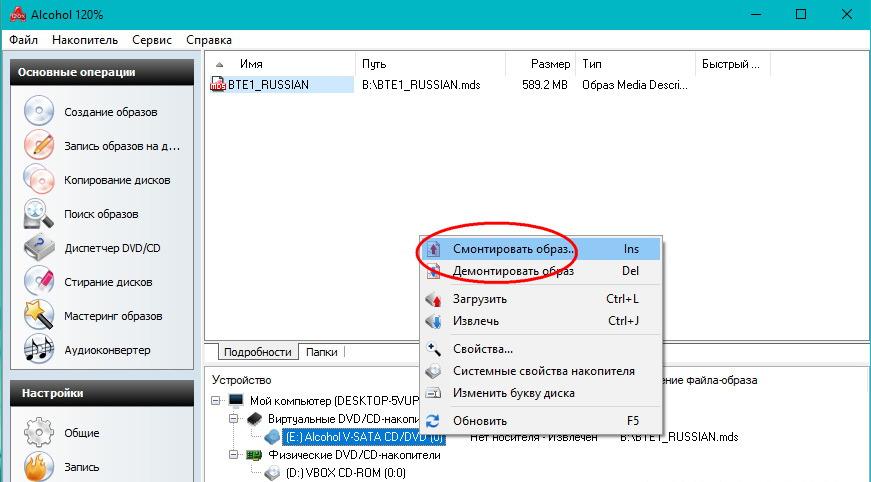
Создание виртуального носителя в приложении Alcohol 120%.
Чтобы удалить ненужный больше виртуальный привод, нужно кликнуть правой кнопкой по его пиктограмме в «Проводнике» и выбрать из меню вариант «Извлечь».
Как открыть через UltraISO
Программа для открытия образов UltraISO работает просто:
- в меню утилиты открывают вкладку «Инструменты»;
- в открывшемся списке находят строку «Монтировать в виртуальный привод»;
- в появившемся окне выбирают нужный файл образа;
- нажимают кнопку «Монтировать».
Найти новый виртуальный оптический дисковод и начать его использование можно в окне «Проводника» Windows.
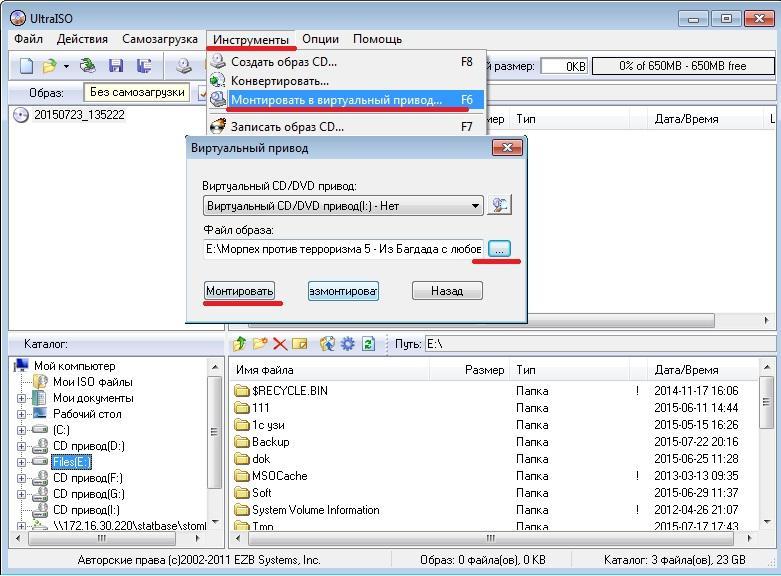
Использование утилиты UltraISO.
Дополнительная информация. Команду «Монтировать в виртуальный привод» заменяет функциональная клавиша F6.
Как открыть через Magic ISO Maker
После установки утилиты Magic ISO Maker пользователя встречает ее интерфейс на английском языке, поменять языковые настройки можно в меню View.
Развернуть образ mdf с помощью Magic ISO Maker быстро и просто:
- кликнуть пиктограмму с изображением дисковода и диска в верхней части окна программы;
- выбрать в открывшемся меню нужный образ;
- в «Проводнике» Виндовс открыть появившийся виртуальный оптический дисковод.
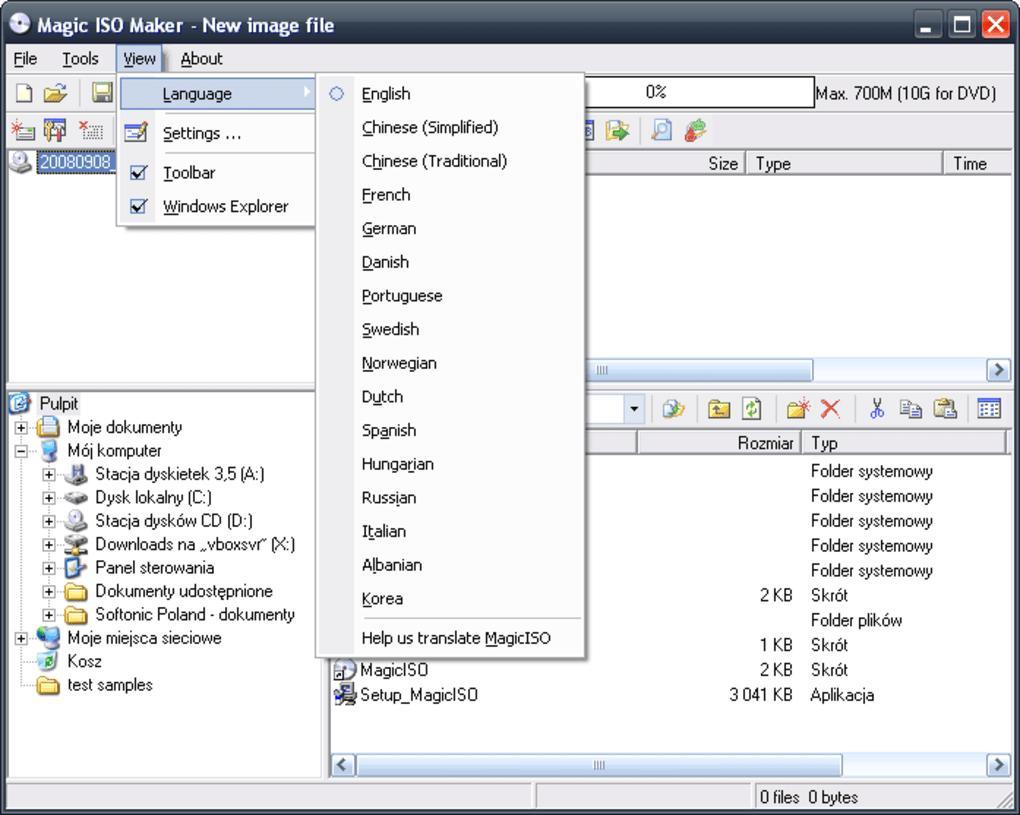
Смена языка в программе Magic ISO Maker.
Дополнительная информация. Magic ISO Maker, как и Alcohol 120% и Daemon Tools, встраивается в «Проводник» Windows и ее основной функционал появляется в его контекстном меню.
Как открыть через PowerISO
Утилита Power ISO работает по принципу, схожему с UltraISO, только начинающим открывать в ней мдф файлы легче благодаря более простому и понятному интерфейсу, для этого нужно всего лишь:
- развернуть меню «Файл»;
- кликнуть на строку «Открыть»;
- выбрать желаемый образ и открыть его;
- в рабочей области утилиты появится полное содержимое образа, с которым можно работать, как с обычными данными с оптического диска.
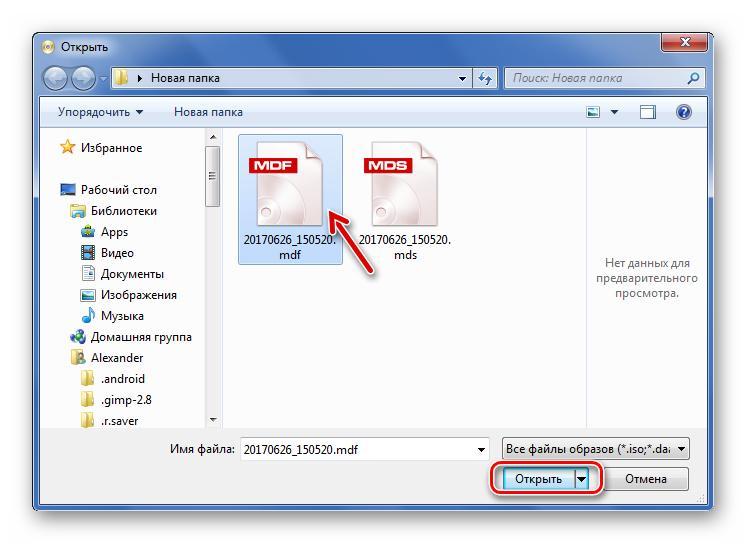
Открытие файла .mdf в PowerISO.
Обратите внимание! Быстро открыть в программе нужный образ можно при помощи клавиатурного сочетания Ctrl+O.
Как открыть через Cyberlink PowerDVD
Программа Cyberlink PowerDVD – это мультимедийный плейер, который также поможет открыться файлам образов MDF и MDS, для этого необходимо:
- запустить утилиту;
- кликнуть по разделу «Мой компьютер» в левой части приложения;
- отыскать в папках нужный мдф или мдс-образ;
- развернуть его двойным кликом.
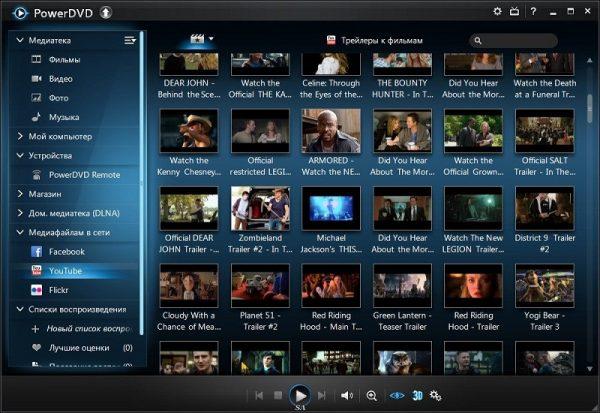
Интерфейс приложения PowerDVD.
Обратите внимание! Cyberlink PowerDVD – платная программа с бесплатным месячным периодом.
На большинстве современных компьютеров нет оптических дисководов, и CD-диски тоже уже не в ходу, пользоваться содержимым СД, ДВД и Блю-рэй в наше время удобнее при помощи файлов формата mdf и mds чем открыть Windows 10, и как это сделать теперь понятно, благодаря данной статье.
Как открыть файл MDS на Windows 10?
Технологии шагнули очень далеко вперед
MDS и MDF чем открыть
- Главная   /  Статьи   /  
- MDS и MDF чем открыть
MDS и MDF чем открыть
Как открыть MDF и MDS файл в Windows 10
UltraISO
Программа UltraISO обладает широкими возможностями среди которых создание, редактирование и конвертирование различных форматов CD и DVD-образов. Дополнительно пользователи могут монтировать и записывать компакт-диски. UltraISO также позволяет с легкостью создать загрузочную флешку.
Для получения всех выше указанных возможностей пользователю достаточно запустить программу от имени администратора Windows 10. Если же пользователь не запустит программу с правами администратора, тогда часть пунктов программы попросту не будут работать.
Перейдите в Инструменты > Монтировать в виртуальный привод… В открывшемся окне выберите файл образа в проводнике, и нажмите кнопку Монтировать.
В созданном в процессе установки программы виртуальном приводе появится уже смонтированный образ вышеуказанного формата. Аналогичные действия выполнялись ранее, когда нужно было открыть файл ISO на Windows 10. При необходимости с помощью UltraISO можно выполнить конвертацию образа MDF в уже привычный пользователю формат ISO.
Alcohol 120%
Многим известная программа Alcohol 120% позволяет создавать, копировать, записывать, монтировать образы дисков и дополнительно записывать и стирать диски. Преимуществом данной программы есть наличие бесплатной версии с всеми вышеуказанными возможностями.
Перейдите в меню Файл > Открыть и в открывшемся окне проводника выберите нужный образ диска. Дальше в интерфейсе программы нажмите на ранее выбранный файл правой кнопкой мыши и в контекстном меню выберите Смонтировать на устройство.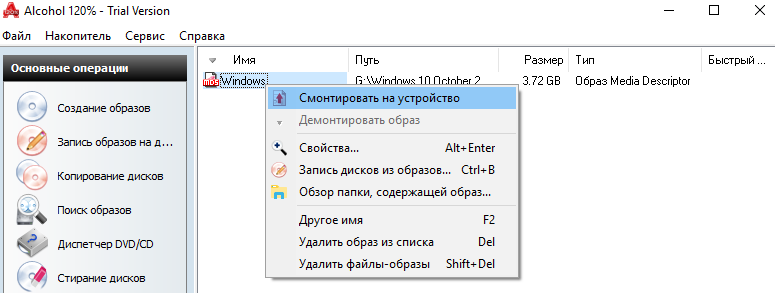
Если же данная функция по умолчанию не активна, значит нужно добавить виртуальный привод. После запуска программы Alcohol 120% от имени администратора перейдите в Настройки > Виртуальный диск. Дальше измените число виртуальных дисков с 0 на 1, и примените изменения.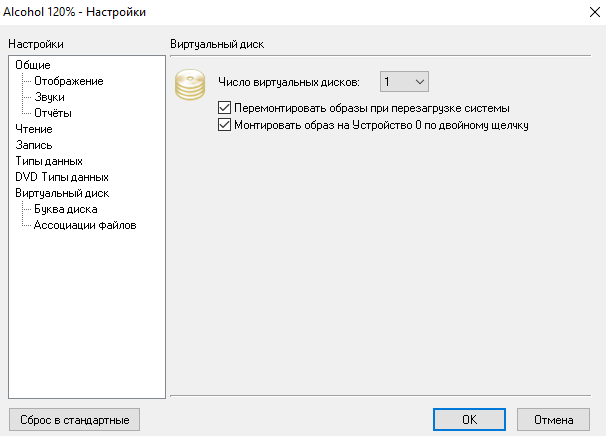
DEAMON Tools
Разработчики программы DEAMON Tools предпочитают экспериментировать интерфейсом программы. Возможно когда Вы загрузите актуальную версию приложения, Вы не сможете её узнать. Но несмотря на это, основные широкие возможности по работе с дисками и образами остаются прежними.
В открывшемся окне программы пользователю достаточно нажать кнопку Добавить образ и в окне проводника Открыть нужный файл. Дальше пользователю достаточно в контекстном меню открытого файла выбрать пункт Монтировать.
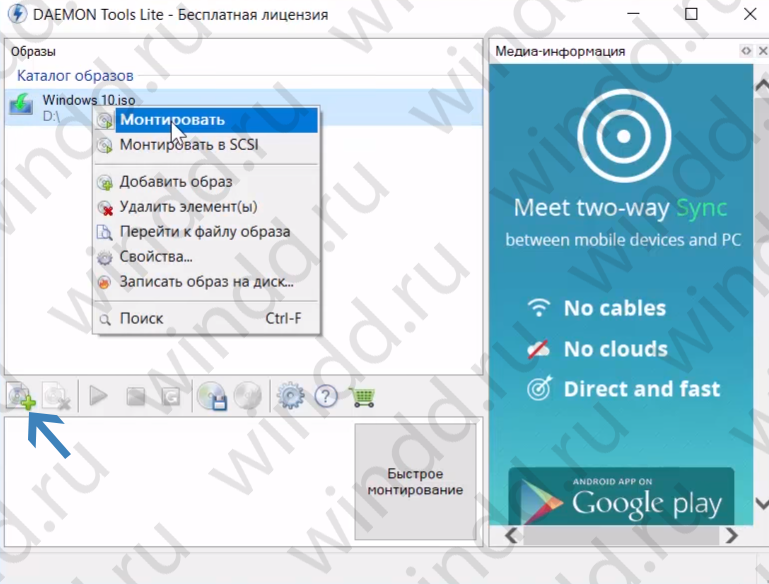
Обратите внимание, в бесплатной версии программы присутствует реклама и множество полезных функций попросту недоступны. Но в общем протестировать возможности программы и смонтировать любой образ диска можно и ней.
Сейчас существует множество программ для работы с образами дисков. Но далеко не все могут открыть MDF файл, так как ориентированны только на формат ISO. Возможно проще будет выполнить быстрое конвертирование файла MDF в ISO, после чего его можно будет открыть прямо в проводнике Windows 10. Все программы позволяют открывать и монтировать самые популярные форматы образов дисков.

Файлы с расширением MDF и MDS – это файлы, которые идут в паре. Файлы MDF и MDS – это образ диска, который был снят с помощью программы Alcohol. Ниже мы рассмотрим, как и с помощью каких программ осуществляется запуск этих файлов на компьютере.
MDF и MDS – это два парных файла. Если на компьютере будет отсутствовать какой-либо из этих файлов, то образ работать не будет. Чтобы запустить имеющиеся образ на компьютере, нам понадобится запустить именно MDF-файл.
Для запуска MDF-файла в интернете найдется множество программ, однако они все же не открывают файл MDF, а создают на компьютере виртуальный привод и монтируют из MDF образ диска.
Как открыть mdf файл?
По умолчанию, Windows 7 не имеет инструментов для открытия mdf файла, поэтому необходимо использовать программы для эмуляции CD и DVD дисков (внутри обзора есть все необходимые ссылки на программы). В принципе, вы можете воспользоваться любой из них, но в рамках данной статьи я покажу вам как это можно сделать с помощью Daemon Tools. Выбор был остановлен на ней потому, что она проста, поддерживает русский язык и с ней очень просто обращаться.
Открываем mdf файл с Daemon Tools
Прежде всего, скачайте данную программу из обзора, ссылка на который была оставлена чуть выше, или же введите в поисковике «Скачать Daemon Tools Lite». Учтите, что нужна именно Lite версия, так как остальные являются платными.
Во время шагов мастера установки, обязательно убедитесь, что выла выбрана «Бесплатная лицензия», как показано ниже
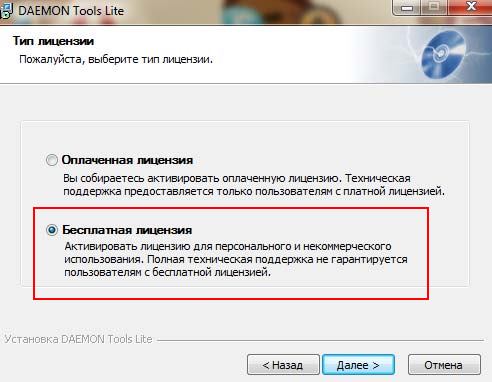
После того, как программа будет установлена, внизу в области уведомлений (трее) появится иконка с молнией в кружке, которая предназначена для быстрого доступа к Daemon Tools. Теперь, вам необходимо щелкнуть по иконке правой кнопкой мыши и выбрать следующее «Виртуальные приводы» -> «Добавить виртуальный SCSI привод», затем подождать того момента, когда привод будет создан (может потребоваться некоторое время).

Теперь когда привод создан, вы можете загрузить в него файл mdf. Для этого снова щелкаете правой кнопкой мыши по иконке и выбираете «Виртуальные приводы» -> «Привод 0:» -> «Монтировать образ…». После этого откроется окно, где необходимо будет выбрать ваш mdf файл.
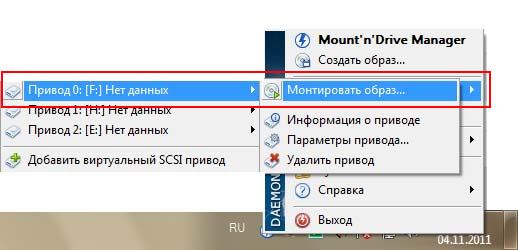
После этого в созданном приводе будет доступна вся информация из mdf файла, другими словами CD или DVD диск. Например, если вам дали образ с бесплатной игрушкой, то, вероятнее всего, появится окошко для выбора действия (автозапуск, открыть как каталог и прочее). Если же ничего не появилось, то открываете в проводнике соответствующую букву диска (она указана рядом с выбранным приводом в меню). Например, если посмотреть на рисунок выше, то «Привод 0:» это диск буквой «F».
И на закуску, соответствующее видео:
Как установить игру из образов ISO, MDF/MDS и др.
Доброго времени суток.
В сети сейчас можно найти сотни разнообразных игр. Часть этих игр распространяется в образах (которые еще нужно смочь открыть и произвести с них установку :)).
Форматы образов могут быть самые различные: mdf/mds, iso, nrg, ccd и т.д. Для многих пользователей, которые впервые сталкиваются с такими файлами, установка игр и приложений из них — целая проблема.
В этой небольшой статье я рассмотрю простой и быстрый способ установки приложений (в том числе и игр) из образов. И так, вперед!
1) Что необходимо для начала.
1) Одна из утилит для работы с образами. Самая популярная, к тому же бесплатная — это Daemon Tools. Она поддерживает большое количество образов (по крайней мере, все самые популярные точно), с ней легко работать и практически отсутствуют ошибки. Вообще, вы можете выбрать любую программу из представленных мной в этой статье: https://pcpro100.info/virtualnyiy-disk-i-diskovod/.
2) Сам образ с игрой. Можно сделать самим с какого-нибудь диска, или скачать в сети. О том как создать образ iso — см. здесь: https://pcpro100.info/kak-sozdat-obraz-iso-s-diska-iz-faylov/
2) Настройка утилиты Daemon Tools
После того, как вы скачаете любой файл-образ — он не будет распознан системой и будет представлять собой обычный безликий файл, с которым ОС Windows понятия не имеет что делать. См. скриншот ниже.
Что это за файл? Вроде игра
Если вы наблюдаете похожую картину — рекомендую установить программу Daemon Tools: она бесплатна, и на автомате распознает такие образы и позволяет их монтировать в виртуальные приводы (которые сама же и создает).
Примечание! У Daemon Tools есть несколько различных версий (как и у большинства других программ): есть платные варианты, есть бесплатные. Для начала большинству хватит и бесплатной версии. Загружаем и запускаем установку.
Загрузка Daemon Tools Lite
Кстати, что несомненно радует, в программе есть поддержка русского языка, причем, не только в установочном меню, но и в меню программы!
Далее выбираете вариант с бесплатной лицензией, которая используется для домашнего некоммерческого использования продукта.
Затем нажимаете несколько раз далее, как правило, проблем с установкой не возникает.
Примечание! Некоторые шаги и описания установки могут быть изменены, после публикации статьи. Отслеживать в режиме реального времени все те изменения в программе, которые делают разработчики — нереально. Но принцип установки — такой же.
Установка игр из образов
После того, как программа будет установлена, рекомендуется перезагрузить компьютер. Теперь если вы войдете в папку со скачанным образом — вы увидите что ОС Windows распознает файл и предлагает его запустить. Щелкаете 2 раза по файлу с расширением MDS (если вы не видите расширений — то включите их, ) — программа автоматически смонтирует ваш образ!
Файл распознан и его можно открыть! Medal of Honor — Pacific Assault
Дальше игру можно устанавливать как с реального компакт-диска. Если автоматически меню диска не открылось, зайдите в мой компьютер.
Перед вами будет несколько приводов компакт-дисков: один — ваш реальный (если он у вас есть), и второй — виртуальный, который будет использоваться программой Daemon Tools.
В моем случае программа установщик запустилась самостоятельно и предложила произвести установку игры….
Если автоматически Daemon Tools открывать образ не хочет (или не может) — то мы сделаем это в ручную!
Для этого запускаем программу и добавляем виртуальный привод (все проиллюстрировано на скрине ниже):
- слева в меню есть ссылка «Добавить привод» — нажимаем ее;
- Виртуальный привод — выберите DT;
- DVD-регион — можно не изменять и оставить, как по умолчанию;
- Монтировать — в привод, букву диска можно задать любую (в моем случае буква «F:»);
- Последний шаг — нажать кнопку «Добавить привод» в нижней части окна.
Добавление виртуального привода
Далее добавляете образы в программу (чтобы она их узнала :)). Можно автоматически искать все образы на диске: для этого используйте значок с «Лупой», а можно в ручную добавить конкретный файл-образ (значок плюс:


